snagit11录制视频的操作方法
- 时间:2020-10-20 10:41
- 来源:下载吧
- 编辑:weijiayan
snagit这款软件是一款功能特别实用的屏幕截图软件,这款软件不仅可以用来进行屏幕截图,还可以对用户操作电脑的步骤进行录制,将操作过程录制为视频文件,这样还可以方便后续的操作回顾,也可以应用于录制一些教学视频。很多用户使用这款软件都是使用屏幕截图功能,所以还没有接触过视频录制功能,不知道要怎么操作来录制视频文件。那么接下来小编就跟大家分享一下使用snagit这款软件时录制视频的具体操作方法吧,感兴趣的朋友不妨一起来看看这篇方法教程。
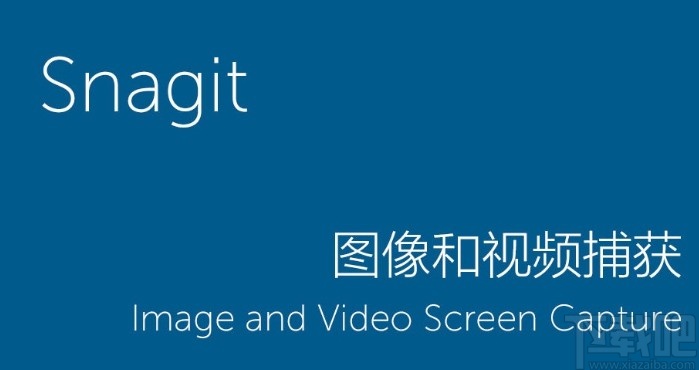
方法步骤
1.首先第一步我们打开软件之后,在软件界面中选择视频选项之后,点击红色的录制按钮,点击之后进入到录制倒计时中。

2.开始录制之后,我们就在屏幕中将想要录制为视频的步骤和操作全部演示出来,让视频录制的内容更完整。
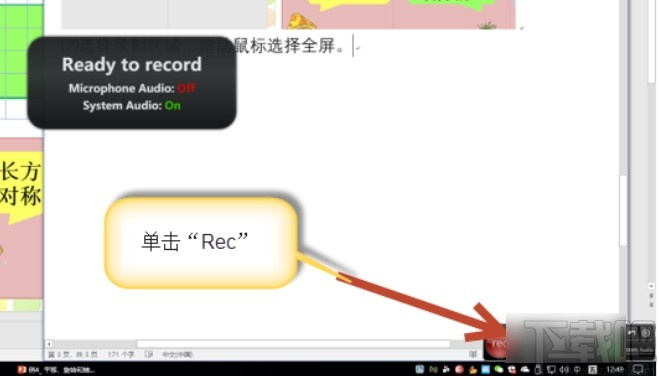
3.停止录制之后,我们可以看到任务栏中有一个红点闪烁图标,点击这个图标之后,调出控制按钮,点击红色的小正方形就可以停止录制了。
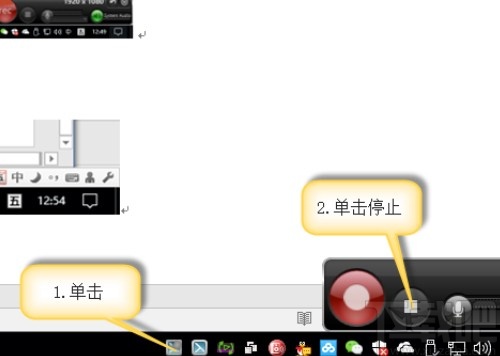
4.点击停止录制之后,我们可以看到录制视频的预览界面,如下图中所示,点击播放按钮可以播放视频进行查看,点击左上角的文件,选择另存为之后可以将录制视频保存下来。
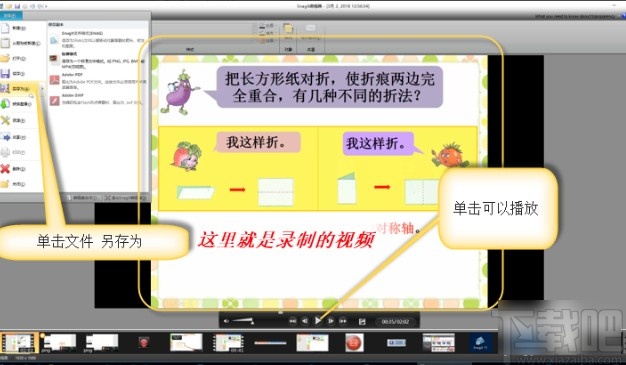
使用上述教程中的操作方法我们就可以通过snagit这款软件来录制视频了,有需要的朋友可以试一试这个方法,希望这篇教程能够对大家有所帮助。
- IObit Screen Recorder剪切录制视频的方法
- IObit Screen Recorder设置录制视频默认格式的方法
- IObit Screen Recorder设置录制视频保存位置的方法
- IObit Screen Recorder录制视频的方法
- Deskshare My Screen Recorder设置默认录制视频格式的方法
- 写写微课设置录制视频参数的方法
- snagit11抠图功能的使用方法
- snagit11连续截图的操作方法
- bandicam录制视频没有声音的解决方法
- 班迪录屏软件录制视频的方法
- PowerPoint录制视频的方法步骤
- 4Easysoft Free Blu-ray Ripper设置默认保存位置的方法
最近更新
-
 淘宝怎么用微信支付
淘宝怎么用微信支付
淘宝微信支付怎么开通?9月5日淘宝公示与微信
- 2 手机上怎么查法定退休时间 09-13
- 3 怎么查自己的法定退休年龄 09-13
- 4 小红书宠物小伙伴怎么挖宝 09-04
- 5 小红书AI宠物怎么养 09-04
- 6 网易云音乐补偿7天会员怎么领 08-21
人气排行
-
 易剪辑给视频添加马赛克的方法
易剪辑给视频添加马赛克的方法
易剪辑是一款功能强大的视频编辑软件,该软件体积小巧,但是给用
-
 爱拍电脑端调整视频播放速度的方法
爱拍电脑端调整视频播放速度的方法
爱拍电脑端是一款功能齐全的视频编辑软件,该软件界面直观漂亮,
-
 snapgene下载安装方法
snapgene下载安装方法
snapgene是一款非常好用的分子生物学模拟软件,通过该软件我们可
-
 ae2020导出视频的方法
ae2020导出视频的方法
ae这款软件的全称是AfterEffects,是一款世界著名的拥有影像合成
-
 mouse rate checker下载安装方法
mouse rate checker下载安装方法
mouseratechecker是一款检测鼠标DPI和扫描率综合性能的软件,可以
-
 packet tracer汉化操作方法
packet tracer汉化操作方法
CiscoPacketTracer是一款思科模拟器,它是一款非常著名的图形界面
-
 manycam下载使用方法
manycam下载使用方法
manycam是一款非常实用且功能强大的摄像头美化分割软件,它拥有非
-
 ms8.0下载安装的方法
ms8.0下载安装的方法
MaterialsStudio8.0是一款功能强大的材料模拟软件,模拟的内容包
-
 blender设置中文的方法
blender设置中文的方法
blender是一款开源的跨平台全能三维动画制作软件,该软件功能十分
-
 blender复制物体的方法
blender复制物体的方法
blender是一款高效实用的跨平台全能三维动画制作软件,该软件不仅

